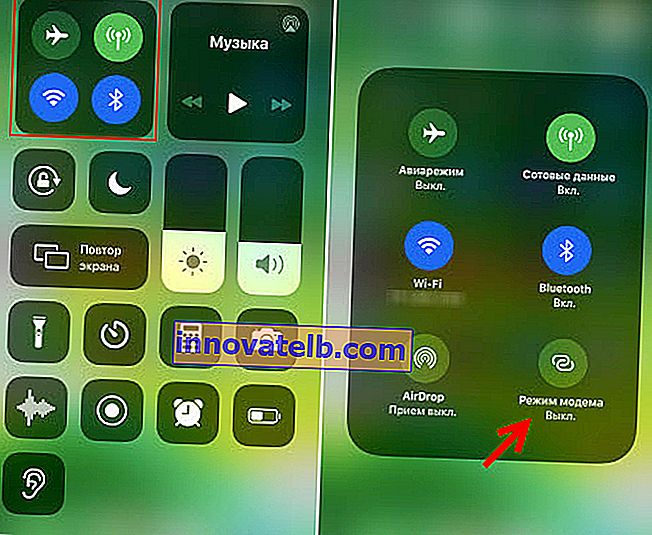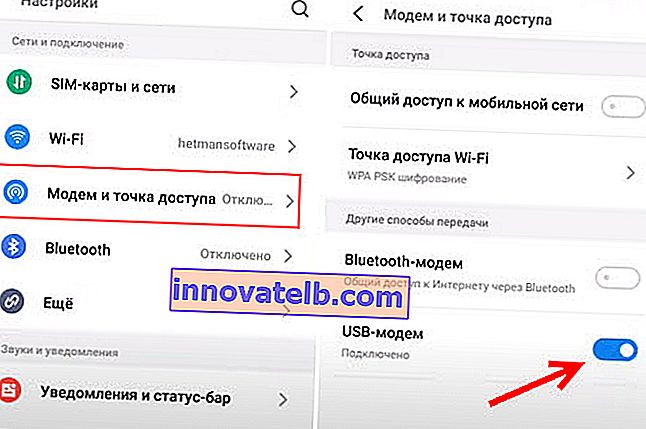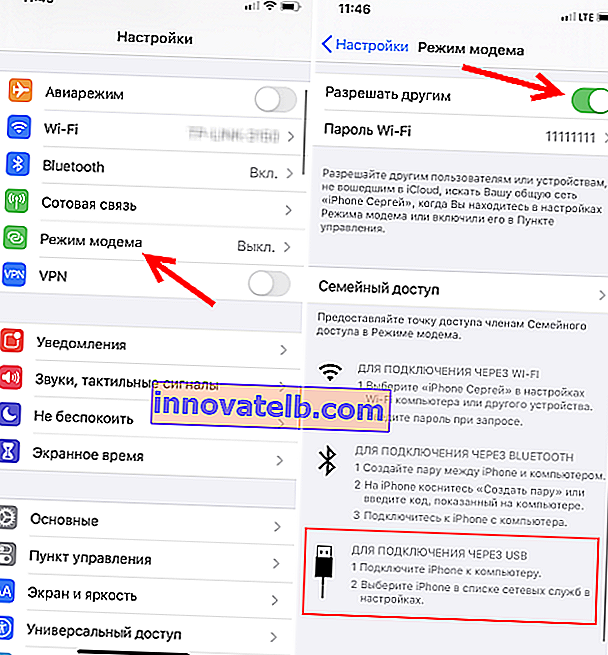Kako distribuirati Internet s telefona na računalo, telefon, tablet, TV, laptop?
Suvremeni telefon toliko je svestran uređaj da bez problema može djelovati kao usmjerivač ili modem. Internet možete distribuirati s telefona na druge uređaje: telefon, tablet, računalo, prijenosno računalo, TV, igraću konzolu itd. Postoje tri načina za organizaciju distribucije Interneta: putem Wi-Fi-ja, putem USB kabela i putem Bluetootha. Sve tri metode dostupne su na Android telefonima i iPhoneima. Mobilni telefon 2G / 3G / 4G (LTE) možete dijeliti sa svog telefona, čiji pristup omogućuje naš mobilni operater.
Prije nego što prijeđem na detaljne upute, želim vam skrenuti pažnju na sljedeće točke:
- Mnogi operatori blokiraju distribuciju Interneta na druge uređaje. Odnosno, mobilni Internet na telefonu možete koristiti bez ograničenja, ali ga ne možete distribuirati na druge uređaje. Ili pod određenim uvjetima: uz dodatnu naknadu, samo određenu količinu podataka itd. Sve ovisi o operateru i tarifnoj naknadi (trebate detaljno proučiti uvjete). Takva ograničenja imaju MTS, YOTA, Beeline, Tele2 itd. Ako je ranije ovu zabranu zaobilazila jednostavna promjena vrijednosti TTL-a, tada su operateri 2020. počeli primjenjivati ozbiljniju zaštitu. Na to ćemo se vratiti na kraju članka.
- Internet s telefona najčešće se dijeli putem Wi-Fi mreže. Budući da se gotovo svi uređaji mogu povezati s Wi-Fi mrežom. Ovo je najlakši i najbrži način.
- Pri distribuciji interneta s Androida na računalo putem kabela, telefon može koristiti ne samo mobilni Internet, već i Wi-Fi vezu. Radite kao Wi-Fi prijamnik.
- Internet možete distribuirati na televizoru samo putem Wi-Fi mreže (dok televizor mora imati Wi-Fi). Bluetooth i USB kabel neće raditi.
- Na pristupnu točku na telefonu može se povezati ograničen broj klijenata. Obično se radi o 10 uređaja.
- Za to nije potrebno koristiti programe trećih strana. Sve su funkcije ugrađene u operativni sustav Android i iOS.
- Mobitel na vašem telefonu mora biti uključen i mora raditi.
Sadržaj članka:
- Wi-Fi (postavka žarišne točke)
- Na Androidu
- IPhone
- Preko USB kabela
- Android kao USB modem
- iPhone kao USB modemsko povezivanje
- Bluetooth
- dodatne informacije
- S telefona na telefon ili tablet
- Od telefona do računala ili laptopa
- Od telefona do televizora
- Od telefona do usmjerivača
- Postoje ograničenja prilikom distribucije, male brzine, nema pristupa Internetu
Wi-Fi (postavka žarišne točke)
Kao što sam gore napisao, ovo je jedna od najjednostavnijih i najpopularnijih metoda. Na telefonu samo pokrećemo pristupnu točku i ona počinje distribuirati Wi-Fi. Povezujemo druge uređaje s ovom bežičnom mrežom i dobivamo pristup Internetu. Pogodno za distribuciju Interneta na gotovo bilo koji telefon, prijenosno računalo itd. Telefon zapravo počinje raditi kao usmjerivač.
Na Androidu
Ovisno o proizvođaču, verziji Androida i instaliranoj ljusci, radnje na vašem uređaju mogu se malo razlikovati.
- Morate otići na postavke. To se može učiniti pomoću ikone na radnoj površini ili otvaranjem okidača s obavijestima i brzim postavkama. Tamo možete pronaći i zasebni gumb za brzo pokretanje pristupne točke u budućnosti.
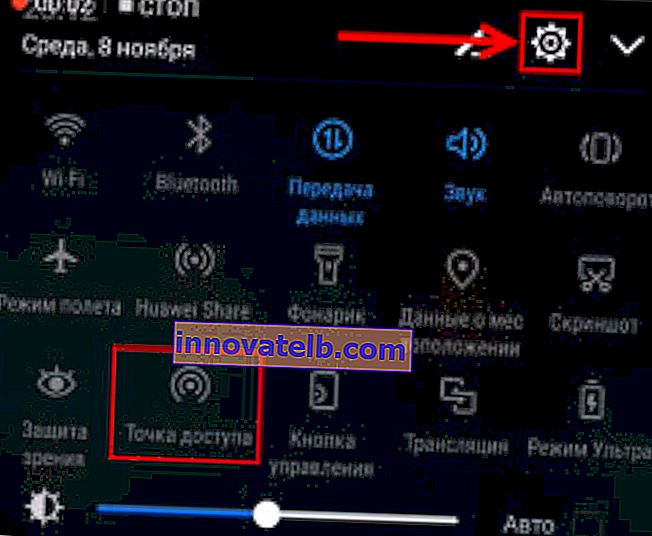
- U postavkama trebate kliknuti na karticu "Više" ili "Modem i pristupna točka".
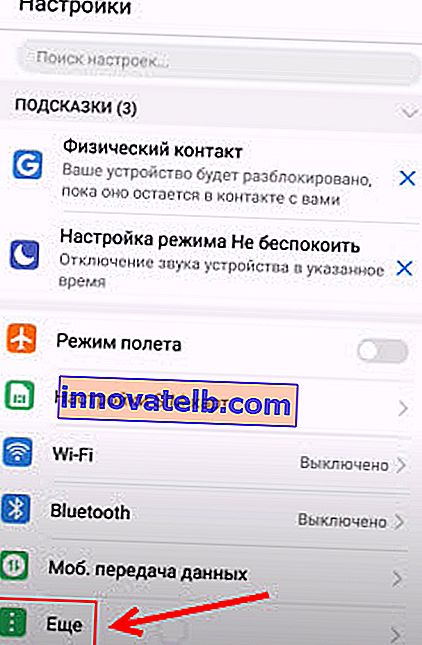
- Idite na "Modem Mode" - "Wi-Fi Access Point".
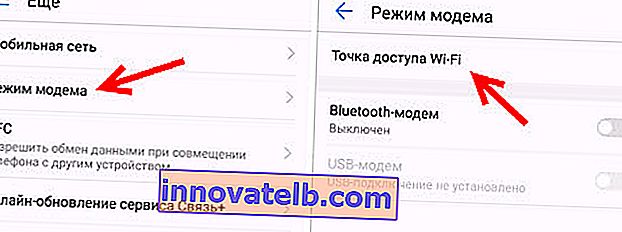
- Odmah preporučujem odlazak na "Postavke Wi-Fi pristupne točke" za promjenu imena i lozinke mreže. Naziv mreže može se ostaviti kao zadani. Vrsta šifriranja mora biti postavljena na WPA2-PSK. Postavite lozinku koja će se koristiti za povezivanje s ovom Wi-Fi mrežom.
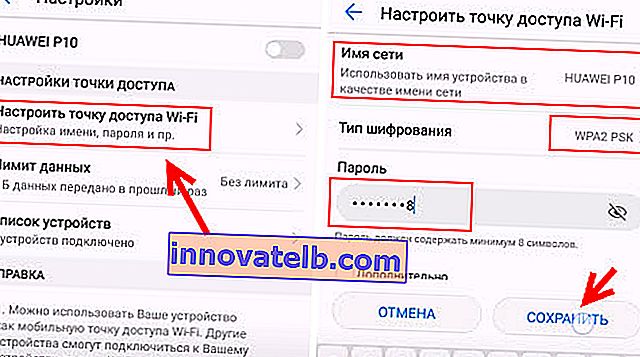
- Možete uključiti pristupnu točku.
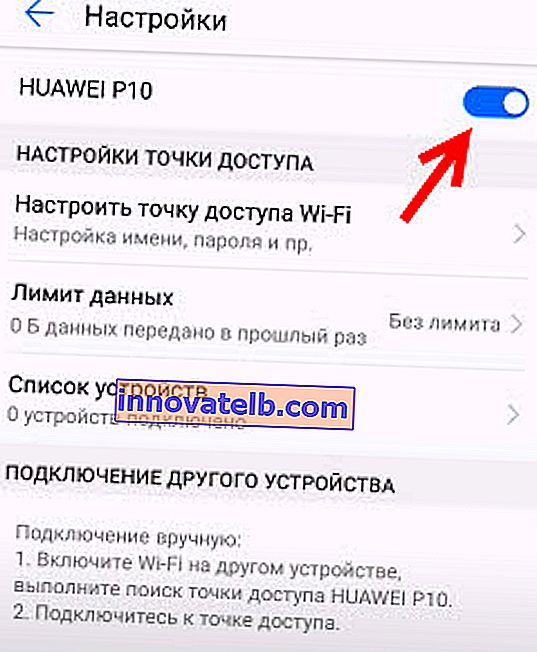
- Telefon će početi distribuirati Wi-Fi mrežu na koju možete povezati svoje uređaje pomoću postavljene lozinke. Povezani uređaji pojavit će se na popisu povezanih uređaja na telefonu. Također u postavkama možete postaviti ograničenje podataka koji se putem pristupne točke mogu prenijeti na druge uređaje. Ako distribuirate s telefona na telefon, onda samo uključite Wi-Fi, odaberite mrežu s popisa dostupnih, unesite lozinku i veza će se uspostaviti.
Povezani članak: Kako distribuirati Internet sa Samsung pametnog telefona (Android 7.0) putem Wi-Fi-ja.
IPhone
- Otvorite postavke i idite na "Modem Mode".
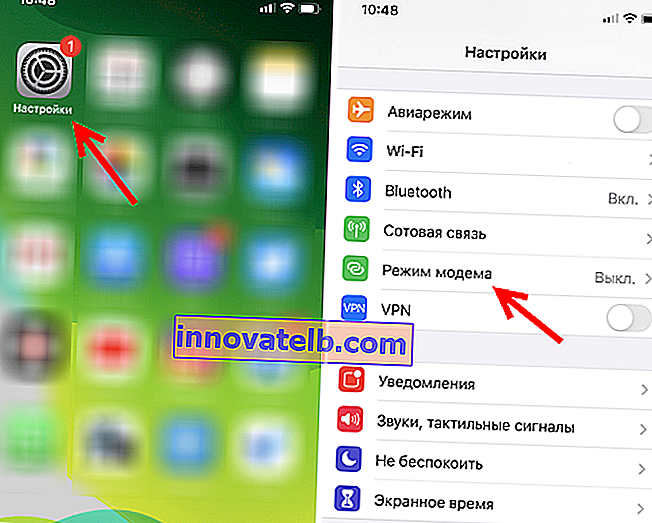
- Na iPhoneu nema puno postavki pristupne točke. Klikom na "Wi-Fi lozinka" možete promijeniti lozinku. Svi.
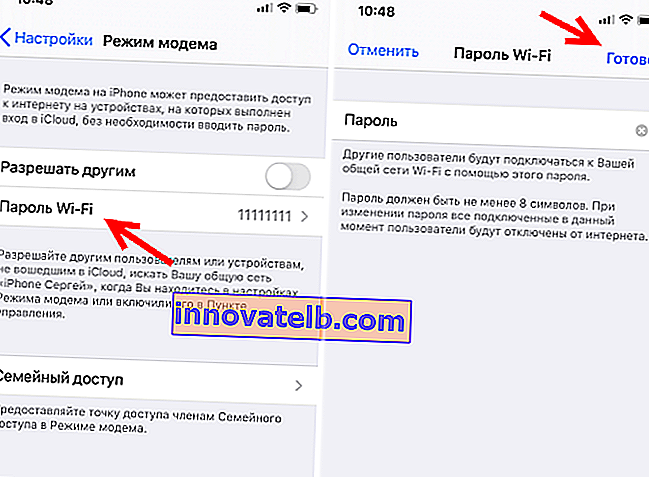
- Da biste pokrenuli Wi-Fi pristupnu točku, jednostavno pomaknite klizač nasuprot "Dopusti drugima" na Uključeno.
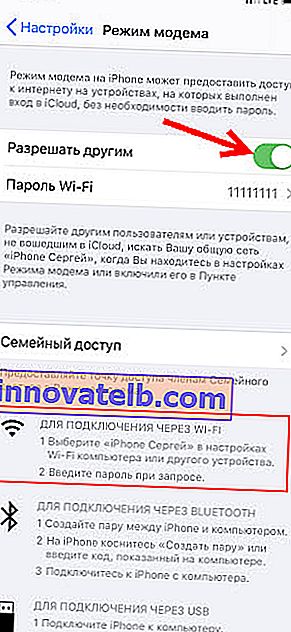 Obratite pažnju na upute za povezivanje drugih uređaja putem Wi-Fi mreže. Mreža će dobiti naziv "iPhone ...".
Obratite pažnju na upute za povezivanje drugih uređaja putem Wi-Fi mreže. Mreža će dobiti naziv "iPhone ...". - Također možete koristiti modemski način brzog pokretanja.
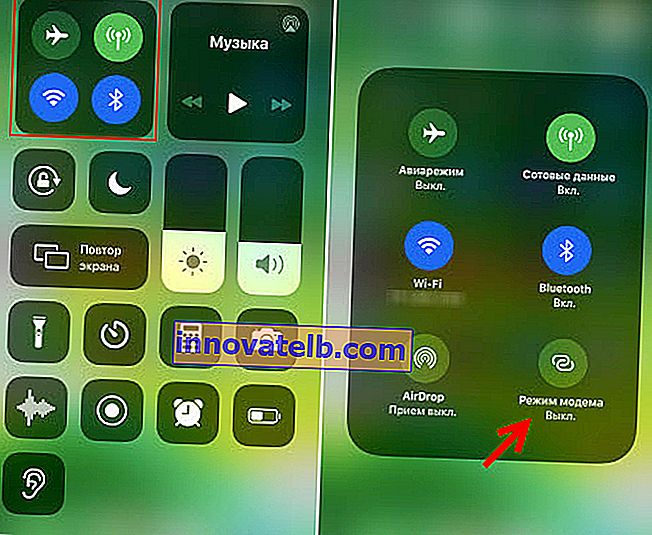
- Ne zaboravite isključiti ovaj način kada ga ne koristite. Također je poželjno staviti telefon na punjenje. Kad je iPhone u modemskom načinu rada, baterija se dovoljno brzo prazni.
Dijeljenje interneta s telefona putem USB-a
Najčešće se ova metoda koristi za dijeljenje Interneta s računala. Budući da stacionarna računala obično nemaju Wi-Fi prijamnik i ne mogu se povezati s pristupnom točkom telefona.

S Android telefona putem USB-a možete distribuirati Internet samo na računalima s Windowsima 10, Windows 8, Windows 7, XP. Na Macu nećete moći distribuirati s Androida putem kabela. Ali s iPhoneom možete dijeliti Internet putem USB-a s Windows računalima i Mac OS-om.
Android telefon može se povezati s Wi-Fi mrežom i primati Internet putem nje, a ne od mobilnog operatera. Radite kao Wi-Fi prijamnik. Ako vaš telefon ima aktivnu Wi-Fi vezu, pokušajte isključiti svoj mobilni Internet.Android kao USB modem
- Povežite telefon s računalom pomoću USB kabela.
- Idemo u postavke, u odjeljku "Modem i pristupna točka" ili "Više" - "Modem mod". Aktiviramo stavku "USB-modem".
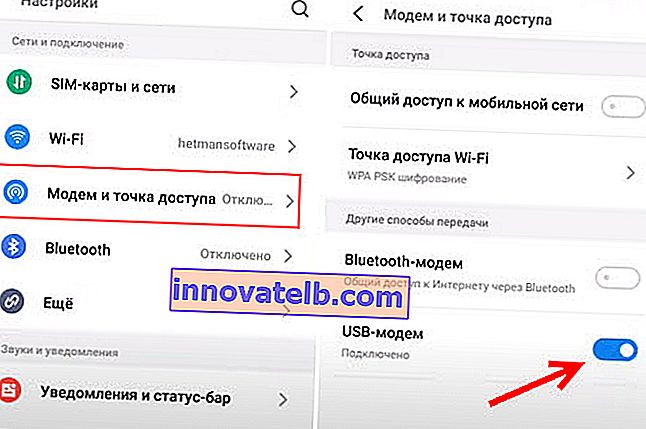
- Pristup internetu trebao bi se pojaviti na računalu. U prozoru Network Connections pojavit će se zasebni adapter (udaljeno dijeljenje interneta na temelju NDIS-a).
Detaljnije upute:
- Android telefon kao modem za računalo putem USB kabela
- Android telefon kao Wi-Fi adapter za računalo
iPhone kao USB modemsko povezivanje
- IPhone povezujemo USB kabelom s računalom.
- U postavkama, u odjeljku "Način modema", aktivirajte stavku "Dopusti drugima".
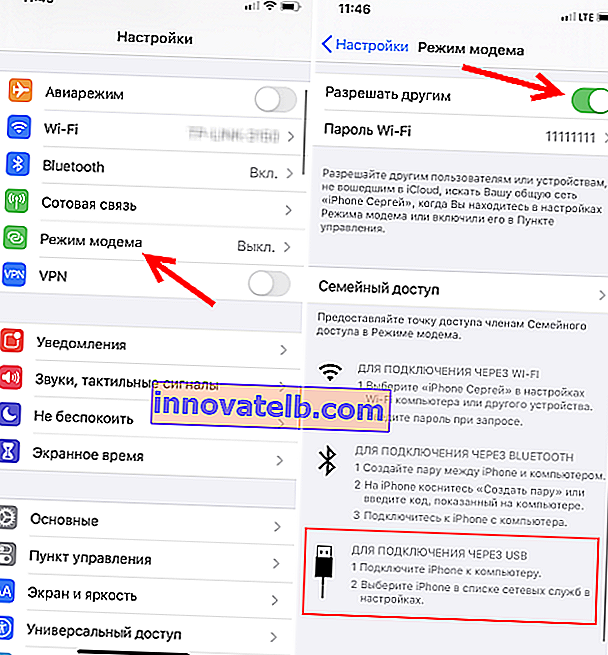
- Nakon postavljanja na vašem se računalu pojavljuje aktivna internetska veza.
- Ako ne uspije, instalirajte iTunes na računalo, ponovo ga pokrenite i pokušajte se ponovo povezati.
Za više informacija o postavljanju ove značajke na iPhoneu pogledajte ovaj članak.
Bluetooth
Ni sam ne znam ima li smisla uspostaviti Bluetooth vezu između uređaja, možete li koristiti Wi-Fi ili kabel. Ovo je vjerojatno najteži i najproblematičniji način.
- Morate upariti telefon i računalo. Povežite telefon s računalom putem Bluetootha.
- U postavkama telefona omogućite modemski način (Bluetooth modem).
Uključite Bluetooth na telefonu (možda ćete trebati uključiti način otkrivanja u postavkama). Započnite pretragu Bluetooth uređaja na računalu i odaberite svoj telefon. Najvjerojatnije, da biste stvorili par, morat ćete potvrditi ili unijeti kôd na jednom od uređaja.
Kad su uređaji povezani, u postavkama morate aktivirati način "Bluetooth modem". Na Androidu je.

Na iPhoneu jednostavno aktivirajte modemski način rada prekidačem pored "Dopusti drugima".

O tome sam detaljnije napisao u članku Modem Mode na iPhoneu i iPadu. Kako distribuirati Internet s iPhonea putem Wi-Fi-ja, USB-a i Bluetootha.
dodatne informacije
Mislim da neće biti suvišno imati informacije o određenim uređajima za koje je konfigurirana internetska distribucija sa pametnog telefona. Tu za svaki uređaj postoje određene točke o kojima trebate znati.
Također, ne zaboravite da telefon nije usmjerivač. I ne može pružiti istu brzinu, stabilnost veze i funkcionalnost. Ne preporučam stalno koristiti telefon kao modem. Bolje je instalirati redoviti, stacionarni usmjerivač. Ako kabelski Internet nije moguće, tada možete kupiti USB modem i usmjerivač te se povezati s istim YOTA-om, MTS-om, Beelineom itd.
S telefona na telefon ili tablet
Često postoje situacije kada trebate distribuirati Internet s telefona na telefon. Primjerice, kada na drugom telefonu nema mreže, on se ne plaća, tarifni promet je istekao itd. Ili na tabletu koji se na Internet obično može povezati samo putem Wi-Fija.

Samo trebate pokrenuti Wi-Fi žarišnu točku na telefonu (prema gornjim uputama) i povezati drugi telefon ili tablet na ovu Wi-Fi mrežu. Može se povezati više uređaja. Jedan telefon distribuira - drugi prihvaća. Jednostavno je.
Od telefona do računala ili laptopa
Ako planirate distribuirati Internet s telefona na računalo ili prijenosno računalo, to možete učiniti na tri načina: putem Wi-Fi-ja, USB-a i Bluetootha. U članku su gore navedene detaljne upute. Ako imate prijenosno ili stolno računalo s Wi-Fi mrežom, onda preporučujem upotrebu Wi-Fi mreže. Ovo je najlakša i najprikladnija opcija. Ako Wi-Fi na računalu ne radi ili ne radi, spojite se putem USB-a. Pa, u krajnjem slučaju možete pokušati podijeliti Internet putem Bluetootha.

Što se tiče računala, Wi-Fi prijemnik može se ugraditi u matičnu ploču. Preporučujem pogledati njegove tehničke karakteristike. Ako nema ugrađenog Wi-Fi-ja, tada možete koristiti USB Wi-Fi adapter.
Od telefona do televizora
Vlasnici Smart TV televizora s Wi-Fi mrežom mogu jednostavno postaviti distribuciju interneta s telefona na televizor. Sve je što je moguće jednostavnije: na pametnom telefonu pokrećemo Wi-Fi pristupnu točku i na nju priključujemo televizor. Ako ne znate kako povezati televizor s bežičnom mrežom, upute možete vidjeti na našem web mjestu. Upotrijebite pretragu na web mjestu ili pogledajte odjeljak "Smart TV".

Televizor ne možete povezati putem USB kabela ili Bluetootha.
Od telefona do usmjerivača
Pa čak i tako možete! Na primjer, nekako sam distribuirao Internet sa svog telefona na TP-Link usmjerivač. Na svom telefonu (imao sam ga na Androidu) počeo sam distribuirati Wi-Fi i povezati usmjerivač na ovu mrežu u načinu WDS (bežični most). Gotovo svaki usmjerivač ima WDS način rada, pojačivač Wi-Fi signala, prijemnik itd., Što vam omogućuje povezivanje usmjerivača na Wi-Fi mrežu telefona. Konvencionalni usmjerivač ima mnogo veći domet Wi-Fi-ja od telefona.
Usmjerivač prima Internet s telefona i distribuira ga drugim uređajima putem Wi-Fi-ja i mrežnog kabela (možete spojiti isto računalo, TV, set-top box).
Na našem mjestu nalaze se upute za postavljanje mnogih usmjerivača u ovom načinu rada. Za TP-Link, D-Link, ASUS, Zyxel Keenetic, itd. Pretražite pretragu stranice ili pitajte u komentarima, dat ću vezu.
Postoje ograničenja prilikom distribucije, male brzine, nema pristupa Internetu
Događa se da smo postavili distribuciju Interneta, sve radi na telefonu, povezali smo druge uređaje, ali Internet na njima ne radi. Ili djeluje, ali vrlo sporo, male brzine. Ili možda djeluje samo neko vrijeme, nakon čega se pojavi poruka "bez pristupa Internetu". Dogodi se da od operatora dođe SMS s informacijama o otpisu određenog iznosa ili da se ograničenje prometa ističe.
Sve to može biti iz različitih razloga. Primjerice, mala brzina zbog činjenice da vaš telefon čak i ne hvata 3G, već koristi 2G mrežu. Ili "nema pristupa Internetu" na istom računalu zbog neke vrste problema u sustavu Windows (u ovom slučaju pokušajte ga distribuirati na drugo računalo). Ali najčešće su razlog ograničenja od strane mobilnog operatera.
O ovome sam napisao na samom početku članka. Doista, sada gotovo svi operateri, na gotovo svim tarifnim planovima, ili svojim pretplatnicima u potpunosti zabranjuju distribuciju Interneta na druge uređaje, ili ograničavaju ovu mogućnost, ili za nju naplaćuju dodatnu naknadu. Čak i po neograničenim tarifama. O tome sam već govorio u zasebnom članku: Internet ne radi kad distribuirate telefonom.
Ako je ovo vaš slučaj, tada nema puno mogućnosti:
- Pristanite na uvjete operatora (obično dodatna naknada).
- Ne distribuirajte Internet sa svog pametnog telefona. Ili promijenite tarifu na drugu, gdje je to dopušteno.
- Koristite razne načine za zaobilaženje blokiranja. Trenutna rješenja možete pronaći u komentarima na članak na gornjoj poveznici. Samo ako ranije nije bilo teško zaobići ta ograničenja, tada je isti MTS 2020. godine počeo koristiti ozbiljnije tehnologije za prepoznavanje „prekršitelja“. Osim TTL-a, prate i zahtjeve koji dolaze s uređaja koje ste povezali. Na primjer, kada se ažuriraju Windows, antivirusni ili drugi programi. Postoje zahtjevi koji ne bi trebali biti kada internetsku vezu koristite samo na telefonu.
Radujem se vašim porukama u komentarima! Pitajte i naravno podijelite svoje iskustvo!
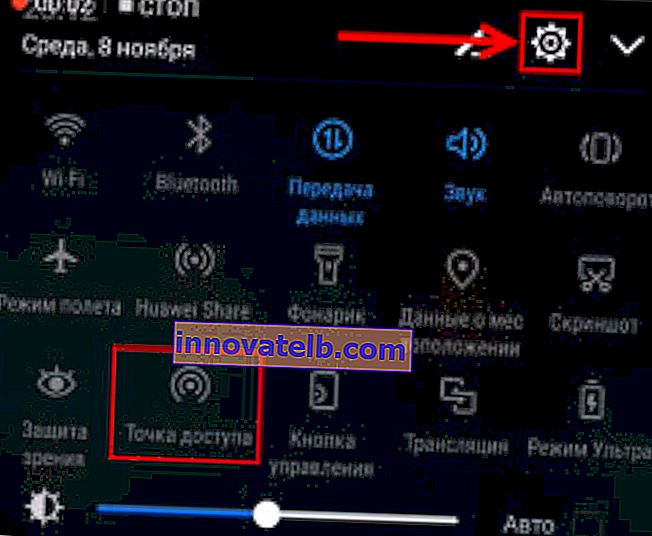
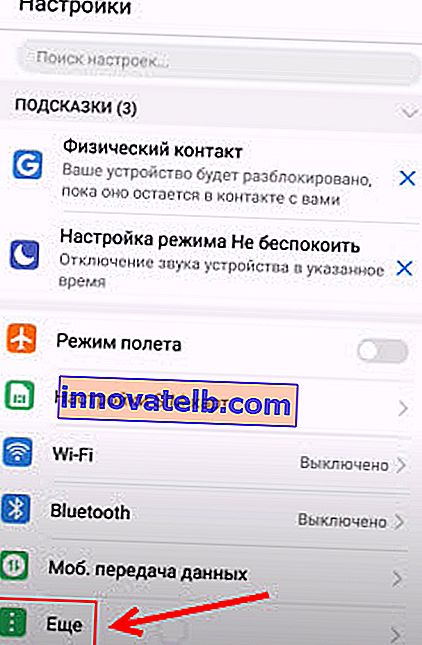
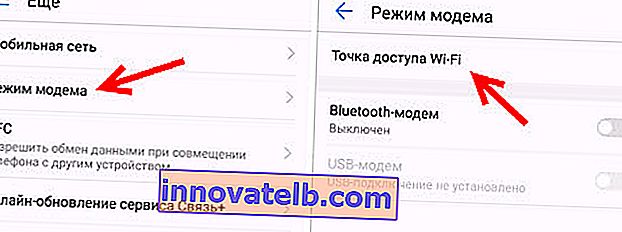
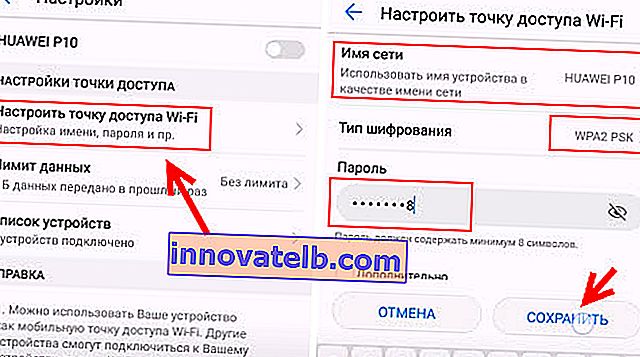
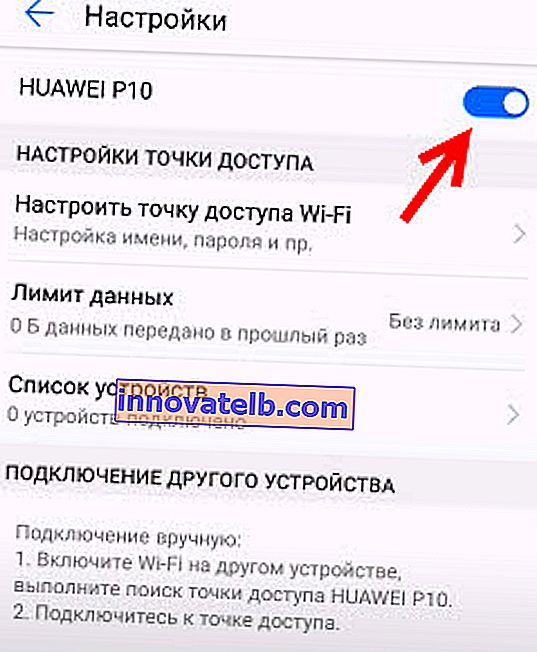
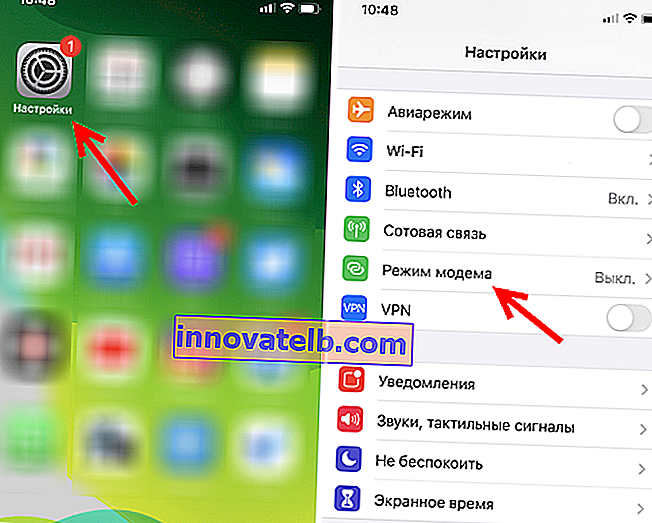
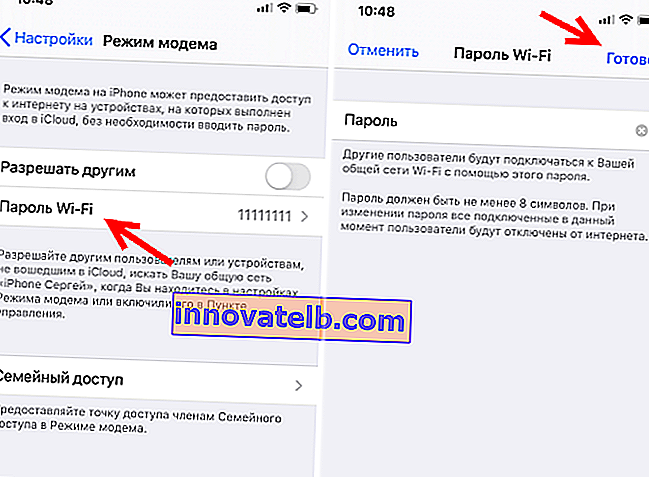
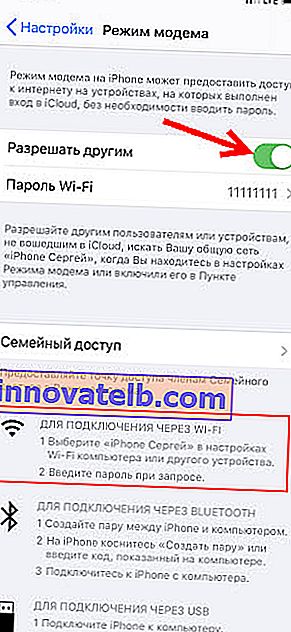 Obratite pažnju na upute za povezivanje drugih uređaja putem Wi-Fi mreže. Mreža će dobiti naziv "iPhone ...".
Obratite pažnju na upute za povezivanje drugih uređaja putem Wi-Fi mreže. Mreža će dobiti naziv "iPhone ...".